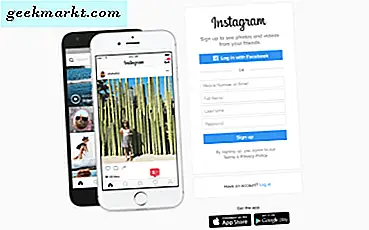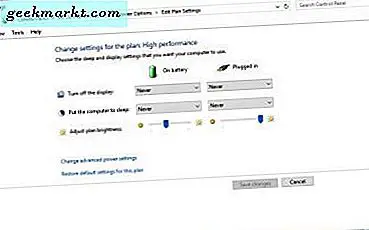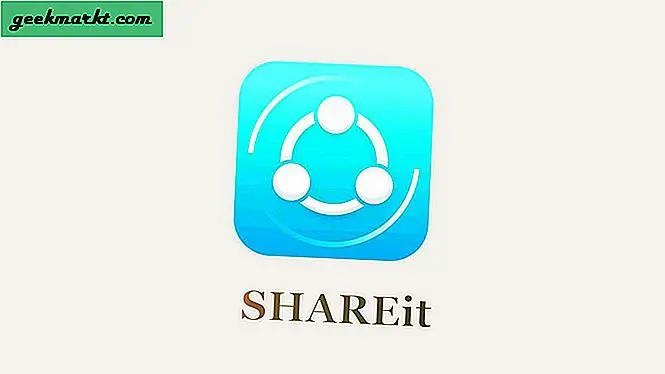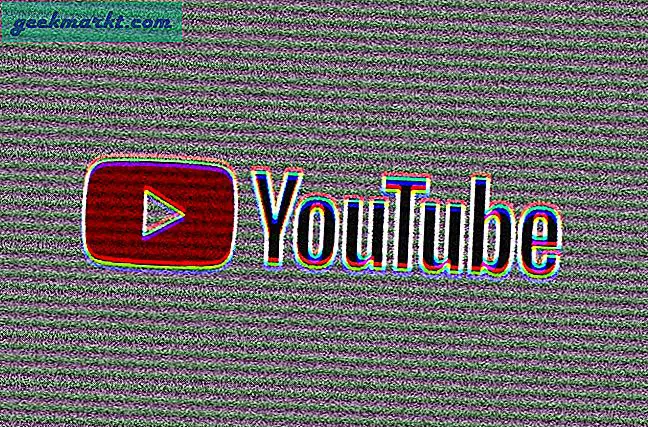Es gibt viele Gründe, warum die meisten Autoren einen Mac einem PC vorziehen. Das Wichtigste ist: Im Vergleich zu jeder anderen Plattform verfügt der Mac App Store über mehr Schreib-Apps. Diese Apps bieten eine nicht unterscheidbare Schreibumgebung, schreiborientierte Funktionen und Unterstützung, die Sie auf den Seiten oder nicht finden können Google Drive.
Viele Autoren werden Ihnen sagen, dass der Texteditor nicht wichtig ist, und Sie sollten einfach schreiben. Obwohl dies für einige Menschen zutreffen könnte, glaube ich nicht daran. Texteditoren helfen wirklich dabei, das Beste aus Ihnen herauszuholen. Mit Scrivener können Sie beispielsweise die Charakterentwicklung verfolgen, während Vellum die beste Wahl für den Export von eBooks ist. Sie finden diese erweiterten Optionen nicht in einfachen Texteditoren wie Word oder Google Drive.
In der vergangenen Woche haben wir die besten Schreib-Apps für Mac aus allen möglichen Kategorien ausprobiert. Im Folgenden finden Sie den ultimativen Showdown dieser Apps, je nachdem, was sie bieten und was nicht. Nachdem Sie diesen Artikel gelesen haben, haben Sie eine Idee, welche Schreib-App Sie auf Ihrem Mac verwenden sollten. Wir haben fast jede Art von Schreib-App ausprobiert, damit Sie die beste Wahl für Gelegenheitsschreiben und eine bessere für Belletristik haben.
Lesen: Machen Sie ein Bild von Handschrift und konvertieren Sie es in Text - Android Apps
Beste Schreib-App für Mac
# 1 Ulysses
Ulysses ist keine Alternative zu Word oder Pages. Wenn Sie jedoch eine einfache Schreib-App mit Unterstützung für Markdown und nahtlose Bearbeitung benötigen, können Sie sich auf Ulysses verlassen.
- Design & USP
Was das Design betrifft, ist Ulysses ziemlich minimal. Es gibt keine Symbolleisten oder Schaltflächenleisten. Sie können jedoch über die Schreiboberfläche auf grundlegende Formatierungsoptionen zugreifen. Das wahrscheinlich Beste an Ulysses ist das Projektmanagement und die Organisation von Inhalten. Auf der Registerkarte Anhang können Sie Beschriftungen hinzufügen, Bilder einfügen und sogar ein Schreibziel einrichten.
- Workflow & Exportieren
Der gesamte Workflow von Ulysses für Mac ist beeindruckend genug. Alle Merkmale sind ablenkungsfrei angeordnet. Darüber hinaus bietet der Vollbildmodus absolute Schreibfreiheit. Ulysses leistet auch im Bereich Publishing hervorragende Arbeit. Sie können jederzeit in Formate wie PDF, DOCX, HTML und Text exportieren. Darüber hinaus können Sie Ihre WordPress- und Medium-Konten für die direkte Veröffentlichung verbinden.
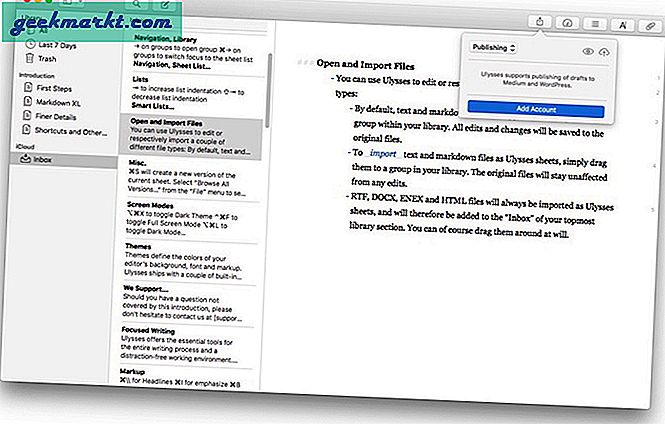
- Backups & Sicherheit
Das Programm kümmert sich auch um zeitnahe Backups für Ihre Schriften. Es gibt Optionen für stündliche, tägliche und wöchentliche Sicherungsoptionen, die Sie erkunden können. Darüber hinaus gibt es eine iTunes-Synchronisierung, um sicherzustellen, dass Sie keine Schriften aufgrund plötzlicher Abschaltungen oder Abstürze verlieren. Es ist jedoch erwähnenswert, dass Ulysses ziemlich stabil ist und Sie sich keine Sorgen über Abstürze machen müssen.
- Verfügbarkeit & Preise
Ulysses ist für MacOS und iOS mit geräteübergreifender Synchronisierung verfügbar. Sie können von Ihrem iPhone oder iPad aus auf alles zugreifen, was Sie auf einem Mac schreiben. Es gibt zwar keine kostenlose Version, aber alle Versionen bieten 14 Tage kostenlose Testversion. In der iOS-Version von Ulysses fehlen einige Funktionen wie der Minimalmodus. Ulysses hat ein Abonnementmodell zum Preis von 4,99 USD pro Monat. Sie können jährlich bezahlen, um auch etwas Geld zu sparen. Es ist auch über Setapp erhältlich.
Schauen Sie sich Ulysses an
# 2 iA Writer
iA Writer ist eine wunderbare Wahl, wenn Sie nach einer ultra-minimalen Schreib-App für Mac suchen. Im Vergleich zu Ulysses oder einer anderen App in der Liste hat iA Writer die Mindestanzahl an erweiterten Funktionen beibehalten. Auf der anderen Seite stehen schreiberzentrierte Optionen wie Syntaxhervorhebung und einfache Formatierung im Mittelpunkt.
- Design & USP
Wenn Minimalismus ein Thron ist, wird iA Writer sein König sein. Alles wurde so minimal gehalten, und Benutzer können die Seitenleiste entfernen lassen. Natürlich gibt es einen Vollbildmodus, der eine bessere Fokussierung bietet. Sie können auch zu a wechseln Nacht-Modus, wo alles dunkel wird. Das Beste an iA Writer ist, dass Sie die ganze Zeit konzentriert bleiben und nur die gewünschten Dinge hervorheben können.
- Workflow & Exportieren
Es fühlt sich wirklich einfach an, sich in den von iA Writer angebotenen Arbeitsbereich einzufügen. Auf alle Ihre Schriften kann über die Seitenleiste zugegriffen werden, und die Schreiboberfläche ist groß genug. Obwohl nicht mit Ulysses vergleichbar, bietet iA Writer auch Standardanpassungsoptionen. Ulysses und iA Writer sitzen beim Veröffentlichen und Exportieren auf demselben Boot. Sie können direkt in Medium oder WordPress veröffentlichen oder Dateien in PDF, DOC, TXT usw. exportieren.
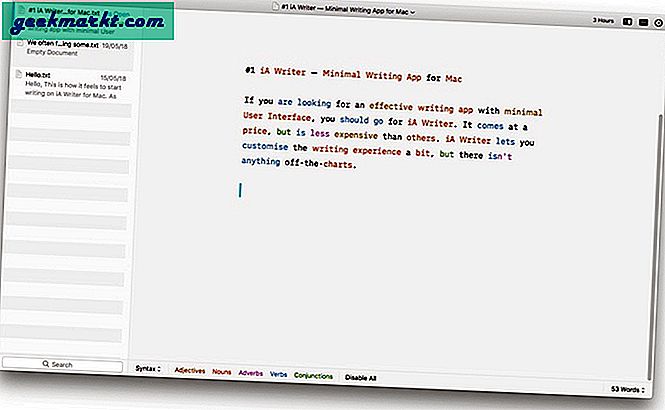
- Backups & Sicherheit
Alle Schriften werden automatisch in iCloud gespeichert und mit dieser synchronisiert. Mit iA Writer können Sie jedoch auch andere Bibliotheksstandorte auswählen. Im Gegensatz zu Ulysses bietet iA Writer jedoch keine anpassbaren Sicherungsoptionen. Es ist nur so, dass alle Ihre Schriften regelmäßig mit iTunes synchronisiert werden. Es ist wirklich großartig, da iA Writer Apps für Android und iOS zur Verfügung hat.
- Verfügbarkeit & Preise
iA Writer ist für Mac, Windows, Android und iOS verfügbar und bietet überall fast die gleichen Funktionen. Natürlich wird iTunes auf Windows- und Android-Geräten nicht synchronisiert. Sie können jedoch über Ihr iPhone oder iPad auf alle Ihre Schriften zugreifen. iA Writer Pro für Mac kostet 19,99 US-Dollar, während die iOS-Version einen Preis von 4,99 US-Dollar hat. Es bietet jedoch eine kostenlose Testversion für alle Plattformen.
Schauen Sie sich iA Writer an
# 3 Manuskripte
Im Gegensatz zu Ulysses und iA Writer ist Manuscripts eine Schreib-App mit einem bestimmten Zweck - dem wissenschaftlichen Schreiben. Auf diese Weise können Sie eine Herkulesaufgabe vereinfachen, indem Sie dem Formatierungsstil folgen, Referenzen und viele andere Dinge verfolgen. Natürlich können Sie Manuskripte zum Schreiben von Blog-Posts und normalen Fiktionsinhalten verwenden, aber es bietet die beste Leistung, wenn es um eine Dissertation oder ein Forschungspapier geht.
- Design & USP
Manuskripte haben eine vollwertige Oberfläche, was eine Voraussetzung für das wissenschaftliche Schreiben ist. Sie haben oben Zugriff auf die grundlegenden Symbolleisten, und die Seitenleiste erleichtert die Navigation. Das Alleinstellungsmerkmal hier ist einfach: Manuskripte wurden ausschließlich für das akademische Schreiben entworfen und die Arbeit wird ordentlich erledigt. Sie können aus gängigen Vorlagen auswählen und Einstellungen vornehmen, noch bevor Sie mit dem Schreiben beginnen.
- Workflow & Exportieren
Wenn Sie ein akademischer Wissenschaftler sind, werden Sie den Workflow von Manuskripten wirklich lieben. Die Dinge sind einfach, aber von Anfang an organisiert. Zum Beispiel können Sie vor dem Schreiben den Zitierstil, die Anzahl der Wörter usw. auswählen. Mit Manuskripten können Sie die akademischen Schriften in Formate wie PDF, Word, Text, HTML und mehr exportieren.
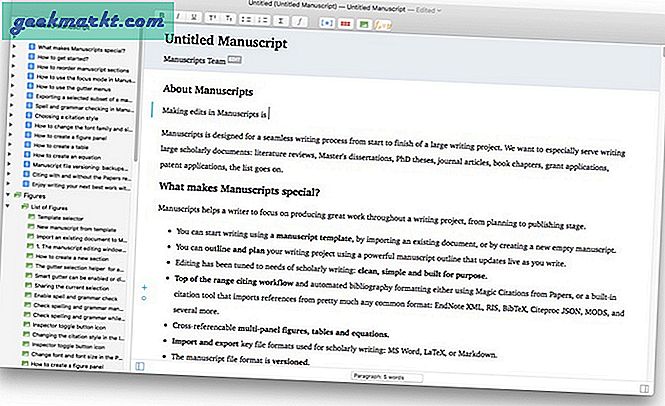
- Backup & Sicherheit
Hier enttäuscht Manuskripte die meisten Benutzer. In beiden oben genannten Tools wurde iCloud Sync oder Backups von Drittanbietern unterstützt. Manuskripte bieten jedoch keine Sicherungsoptionen. Bei plötzlichen Abstürzen gehen Ihre Daten verloren, was ein Problem darstellt. Da die App für keine andere Plattform verfügbar ist, gibt es auch keinen Raumzugriff auf mehrere Geräte.
- Verfügbarkeit & Preise
Manuskripte sind nur für macOS verfügbar und können kostenlos verwendet werden. Wenn Sie uns fragen, wurde Manuscripts für Forschungsbegeisterte und akademische Autoren entwickelt. Hinter diesem Tool steht eine mächtige Community von Schriftstellern, was großartig ist. Die Entwickler sagen auch, dass Manuskripte 2018 als Open Source veröffentlicht werden. Letztendlich müssen Sie nichts bezahlen, egal wie viel Sie verwenden.
Manuskripte auschecken
# 4 Scrivener
Scrivener ist das perfekte Werkzeug, wenn Sie nach professionellen Schreiblösungen suchen. Es wurde gemacht, um sowohl Fiktion als auch Sachliteratur zu schreiben. Die meisten Leute verwenden Scrivener jedoch zum Schreiben von Romanen, Drehbüchern und Skripten. Sie können einfach die Vorlage auswählen und mit dieser App mit dem Schreiben beginnen. Dieses Tool basiert nicht auf Minimalismus oder fokussiertem Schreiben. Der Fokus liegt vielmehr auf der Produktivität.
Lesen:Beste Schreibsoftware für Romanautoren und Autoren
- Design & USP
Scrivener wurde nicht mit Blick auf Einfachheit entwickelt. Auf der anderen Seite verfügt es über ein Design, mit dem Sie einen Roman von Grund auf neu erstellen und veröffentlichen können. Abhängig von der Art des Schreibens können Sie mehr Vorlagen haben und den Inhalt steuern. Das Beste an Scrivener ist, dass es Tools bietet, mit denen Sie Charaktere und Szenen verfolgen können, ohne zurückgehen und lesen zu müssen.
- Workflow & Exportieren
In Bezug auf den Workflow würden wir sagen, dass Scrivener eher wie Manuskript ist. Sie können ein Dokument starten, indem Sie eine Vorlage auswählen und diese langfristig ändern. Beim Exportieren bietet Scrivener viele Optionen - abgesehen von gängigen Formaten wie Word und PDF. Sie können Ihren Roman auch in ein Kindle eBook oder ein ePub-basiertes eBook exportieren.
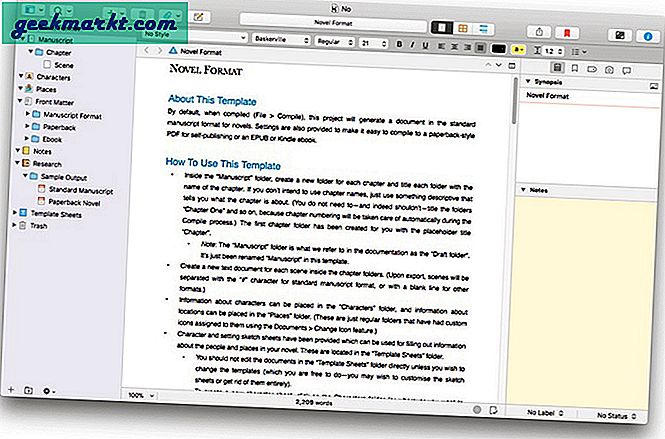
- Backup & Sicherheit
Scrivener bietet spezielle Optionen für die Sicherung, Synchronisierung und allgemeine Sicherheit Ihrer Schriften. Sie können die Synchronisierung zwischen einem externen Speicherlaufwerk oder Ihrem Mobilgerät einrichten. Es wird Dropbox für die Synchronisierung verwenden, was großartig ist. Es verfügt auch über die Funktion zum automatischen Speichern, sodass Abstürze kein Problem darstellen. Insgesamt ist der Sicherheitsaspekt von Scrivener beeindruckend genug.
- Verfügbarkeit & Preise
Dies ist die große Sache: Scrivener ist für MacOS, Windows und iOS verfügbar. Sie können Ihre Schriften auf all diesen Geräten verfügbar haben. In Bezug auf die Preisgestaltung kostet Scrivener 45 US-Dollar für die Standard-MacOS-Lizenz. Sie müssen separate Lizenzen für Windows und iOS erwerben. Unter Windows und Mac können Sie die Software jedoch 30 Tage lang testen, bevor Sie sie finalisieren. Das Coole ist, dass es 30 Tage tatsächlich verwendet wird. Wenn Sie es also nur an zwei Tagen in der Woche verwenden, dauert es fünfzehn Wochen.
Schauen Sie sich Scrivener an
# 5 Notizbücher
Notebooks macht genau das, was Sie von seinem Namen erwarten würden. Mit diesem Schreibwerkzeug können Sie viele Notizbücher erstellen und alle Ihre Notizen darin speichern. Es ist eine großartige Möglichkeit, Notizen und Tagebücher zu organisieren. Im Vergleich zu Ulysses, Scrivener oder anderen von uns behandelten Tools verfügen Notebooks nicht über eine minimale Benutzeroberfläche. In der Organisationsabteilung gibt es jedoch viele Funktionen, die überprüft werden müssen.
- Design & USP
Obwohl nicht minimal, hat Notebooks ein nicht ablenkendes Design. Auf der linken Seite befindet sich eine Seitenleiste, in der Sie Notizbücher und andere Dateien verwalten können. Während des Startvorgangs können Sie einen zentralen Bibliotheksordner auswählen. Der USP hier ist, dass Sie Ihre Dokumente besser organisieren können, sei es PDFs, Excel-Dateien oder etwas anderes. Dies ist wirklich eine großartige Funktion, wenn Sie ernsthafte Notizen vorbereiten.
- Workflow & Exportieren
Die Schreiboberfläche von Notizbüchern ähnelt einem Notizbuch mit ordnungsgemäßer Regelung. Nach dem Schreiben können Sie in den formatierten Ansichtsmodus wechseln, um zu sehen, wie das Dokument aussieht. Der Mangel an Anpassung ist hier jedoch ein Problem. Standardmäßig werden Notebooks-Schriften als einfacher Text gespeichert, Sie können sie jedoch in viele Formate wie PDF exportieren. Im Gegensatz zu Ulysses oder iA Writer bieten Notebooks keine Publishing-Integration.
Lesen: Beste Notiz nehmen Apps für Mac und Windows
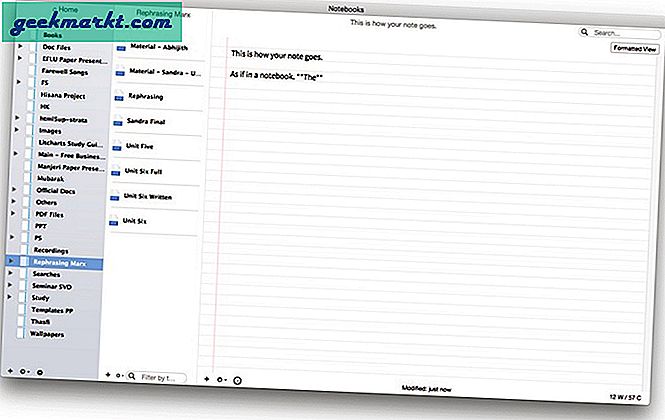
- Backup & Sicherheit
Wie alle anderen oben genannten Tools verfügt auch Notebooks über eine Funktion zum automatischen Speichern, das Programm sichert jedoch nichts. Dies ist wirklich ein Problem, da Sie sich nur auf lokalen Speicher verlassen müssen. Es ist ziemlich enttäuschend, dass die Entwickler die iCloud-Synchronisierung nicht integriert haben, insbesondere wenn es in der iOS-Version vorhanden ist. Für die Synchronisierung müssen Sie Notebooks Server verwenden, einen benutzerdefinierten WebDAV-Server für die Synchronisierung zwischen Mac und iOS.
- Verfügbarkeit & Preise
Notebooks sind für MacOS, iOS und Windows verfügbar. Wie bereits erwähnt, können iOS und macOS Schriften über den Notebooks-Server synchronisieren, während Windows-Benutzer sich auf Dropbox verlassen müssen. Notebooks für Mac haben einen festen Preis von 19 US-Dollar und einige Angebote, wenn Sie sowohl Windows als auch Mac kaufen. Bei allen Versionen gibt es eine 30-Tage-Testversion.
Schauen Sie sich Notebooks an
# 6 ProWritingAid
ProWritingAid sagt, dass es Ihr Schreibtrainer und Mentor sein kann. Wir denken, dass dies nur möglich ist, wenn Sie sich strikt an Grammatik, Syntax, Diktion und Stil halten müssen. Gleichzeitig wird es auch keine Alternative zu Word oder Pages. Wenn Sie jedoch eine Art einfache Schreib-App mit Unterstützung für Grammatikprüfungen benötigen, können Sie diese mitzählen.
- Design & USP
Erinnern Sie sich an das Design der alten Versionen von Microsoft Word? Nun, ProWritingAid macht so ziemlich das Gleiche. Es gibt eine Symbolleiste mit allen Optionen, und Sie können auf eine klicken, um die Details in der Seitenleiste anzuzeigen. Wenn Sie zum USP kommen, sind dies die vollwertigen Optionen zum Bearbeiten, Korrekturlesen und Überprüfen der Grammatik. ProWritingAid kann auch Aspekte wie Diktion, Stil, Lesbarkeit und mehr überprüfen.
- Workflow & Exportieren
ProWritingAid bietet den Standard-Workflow im Vergleich zu anderen Optionen. Abgesehen von der Symbolleiste oben gibt es nichts, was Sie ablenken könnte. Funktionen wie der Fokusmodus wären jedoch fantastisch gewesen, da die App keine Echtzeitbearbeitung bietet. In der Exportabteilung wird es noch schlimmer. Sie können Ihre Schriften nur als TXT-Dateien speichern, nicht einmal als PDF.
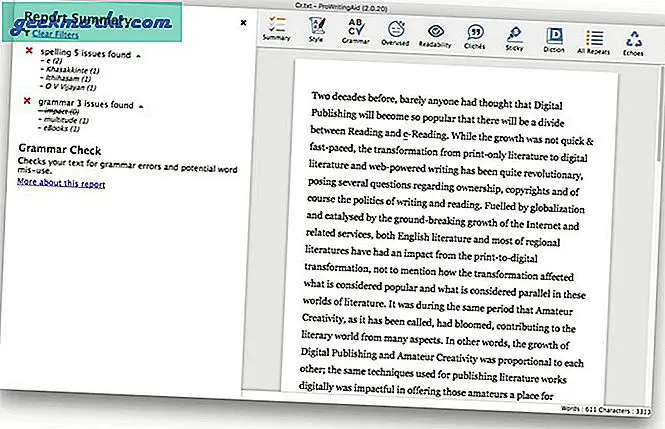
- Backup & Sicherheit
Wieder einmal behält ProWritingAid seine Mittelmäßigkeit. Natürlich können Sie alle Ihre Arbeiten im lokalen Speicher manuell sichern. Es gibt keine anderen Optionen, nicht einmal die Synchronisierung mehrerer Geräte. Derzeit ist ProWritingAid eines der schlechtesten Bearbeitungswerkzeuge, die Sie bekommen können. Natürlich gibt es eine Option zum automatischen Speichern, aber die minimale Intervallzeit beträgt 1 Minute.
- Verfügbarkeit & Preise
ProWritingAid ist hauptsächlich webbasiert und das Einzelabonnement bietet Ihnen Zugriff auf Mac, Windows-Apps sowie beliebte Schreibwerkzeuge wie Word und Google Text & Tabellen. Das Abonnement kostet 50 USD pro Jahr und der Lebenszeitplan kostet 175 USD. Es gibt auch einen Premium Plus-Plan, bei dem Sie einen Plagiatscheck erhalten. Dafür wird jedoch ein Aufpreis berechnet, der auf den von Ihnen benötigten Schecks basiert.
Schauen Sie sich ProWritingAid an
# 7 Pergament
Vellum ist eine wunderbare Mac-Schreib-App zum Schreiben von Büchern - Bücher in voller Länge mit mehreren Kapiteln. Egal, ob Sie Print oder Digital veröffentlichen, Sie können in Pergament zählen. Denken Sie jedoch nicht einmal daran, das Programm zum Schreiben von Blogs oder Forschungsarbeiten zu verwenden. Was zählt, ist, dass es hervorragende Stabilität bei minimalem Design bietet.
- Design & USP
Trotz der wunderbaren Eigenschaften unter der Haube hat Vellum alles minimal gehalten. Die Anpassung ist kein starker Bereich des Tools, aber Sie können sie verwalten. Wenn Sie beim Schreiben keine Vorschau und keinen Navigator benötigen, können Sie auch eine recht einfache Schreiboberfläche verwenden. Das Beste an Vellum ist, dass es vom Anfang bis zum Ende des Buches, das Sie schreiben, alles enthält, was Sie brauchen.
- Workflow und Export
Das klingt vielleicht etwas komisch: Auch wenn Sie kein Buch schreiben möchten, wird Vellum das großartig machen. Der einfache Workflow ist so cool, dass Sie im ersten Schritt mit dem Schreiben beginnen können. Sie können auch aus verschiedenen Vorlagen für Kapiteltitel, ersten Absatz, Beschriftungen usw. auswählen. Beim Exportieren von Abschnitten können Sie die Datei mit Vellum auf Kindle, iBooks, Nook, Kobo und Android speichern. Sie können es auch zum Drucken exportieren.
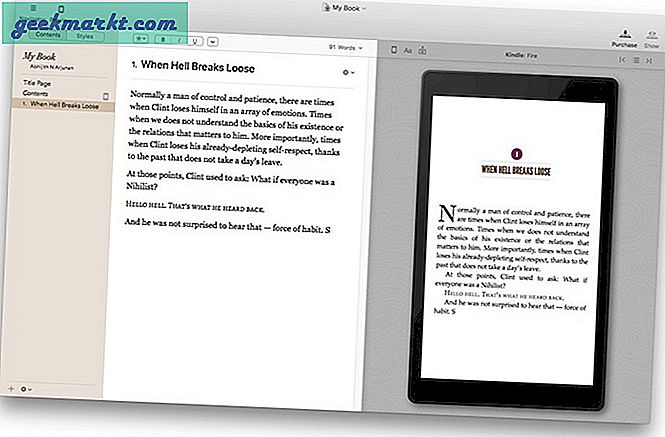
- Backup & Sicherheit
Pergament bietet in dieser Abteilung keine Funktion an. Das größere Problem hierbei ist, dass es nicht einmal über eine Funktion zum automatischen Speichern verfügt. Um ehrlich zu sein, ist dies der einzige Bereich, in dem Vellum Benutzer enttäuscht. Wenn Ihrem Mac etwas passiert, gehen Ihre nicht gespeicherten Daten verloren. Wir wünschen uns wirklich, dass Pergament hier etwas tut.
- Verfügbarkeit & Preise
Ab sofort ist Vellum nur für macOS verfügbar. Bezüglich des Preises sind die Dinge etwas detailliert. Während Vellum völlig kostenlos heruntergeladen und verwendet werden kann, benötigen Sie die Premium-Lizenz, um Bücher in jedem Format zu erstellen. In diesem Fall haben Sie zwei Möglichkeiten. Es gibt einen Plan für 249,99 USD, mit dem Sie unbegrenzt eBooks und Taschenbücher erstellen können. Mit dem 199,99-Dollar-Plan können Sie nur unbegrenzt eBooks erstellen.
Schauen Sie sich Pergament an
Zusammenfassung: Beste Schreib-App für Mac
Nachdem Sie den ultimativen Showdown beim Schreiben von Apps für Mac gesehen haben, ist es an der Zeit, sich zu entscheiden. Es ist ziemlich schwierig, den sogenannten besten aus dieser Liste zu finden. Wir können jedoch einige schnelle Optionen empfehlen.
- Entscheiden Sie sich für Ulysses, wenn Sie ein einfaches Tool für die Publishing-Integration benötigen
- Scrivener ist Ihre Wahl, wenn Sie mehr Kontrolle über professionelles Schreiben benötigen
- Manuskripte eignen sich am besten für das Schreiben von Forschungsarbeiten. Notizbücher für Zeitschriften auch
- Pergament ist die beste Wahl zum Schreiben und Exportieren von eBooks
Und wenn Sie eine bessere Kontrolle und bessere Funktionen für die Grammatikprüfung beeinträchtigen können, ist ProWritingAid auch gut. Dies ist, was wir denken, und wir sind gespannt auf Ihre Meinung zu diesen Tools.